Si të shkruani shënime në OneNote 2013 në Android

Mësoni si të shkruani shënime në OneNote 2013 në Android me krijimin, hapjen dhe regjistrimin e shënimeve. Aplikoni strategji efektive për menaxhimin e shënimeve tuaja.
Këtu një rresht. Ka një linjë. Kudo një vijë linjë. Mes shumë veçorive të tij, Word 2013 ju jep mundësi për të luajtur me linjat, kufijtë dhe kutitë. Ka mënyra të ndryshme për të aplikuar linja, kufij dhe kuti në tekstin tuaj.
Një përdorim i zakonshëm i rreshtave në Word është të aplikoni një rresht në një titull në dokumentin tuaj. Është një formë e dekorimit të tekstit; plus, ndihmon në prishjen e dokumentit. Ja si bëhet:
Vendosni treguesin e futjes në një titull ose paragraf.
Nga butoni i komandës Borders, zgjidhni komandën Top Border.
Nëse dëshironi të ndryshoni trashësinë, ngjyrën ose stilin e kufirit, thirrni kutinë e dialogut Borders and Shading. Përdorni menytë Ngjyra dhe Gjerësia për të aplikuar ngjyrën dhe trashësinë.
Për të ngjitur një kuti rreth çdo varg fjalësh ose paragrafësh, thirrni kutinë e dialogut Borders and Shading dhe zgjidhni një stil kutie nga kolona Setting: Box, Shadow ose 3-D. Klikoni OK.
Zgjidhni fillimisht tekstin dhe më pas zgjidhni Tekst nga lista rënëse Apliko për në kutinë e dialogut Borders and Shading.
Një mënyrë tjetër për të vendosur një kuti rreth një pasazhi teksti është përdorimi i një kutie teksti. Ndryshe nga formatimi i tekstit, një kuti teksti është një element grafik që mund ta futni në dokumentin tuaj.
Një ditë kur të keni për detyrë të krijoni një buletin organizativ, mund t'i befasoni të gjithë miqtë tuaj dhe të tjerët që ishin mjaft të zgjuar për ta shmangur atë detyrë duke krijuar një titull të zbukuruar, të ngjashëm me titullin e buletinit. Duket komplekse dhe e tillë, por nuk është asgjë më shumë se aplikimi dinak i kufijve.
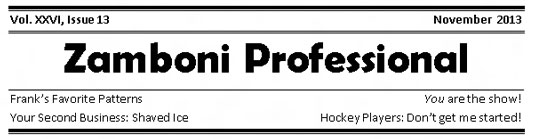
Çelësi për krijimin e një titulli të tillë është që fillimisht të shtypni të gjithë tekstin dhe më pas të përdorni kutinë e dialogut Borders and Shading për të shtuar stile të ndryshme kufiri sipër dhe poshtë paragrafëve.
Përdorni dritaren Preview në kutinë e dialogut Borders and Shading për të vendosur stilin e linjës. Klikoni miun në dritaren e Parapamjes për të shtuar ose hequr rreshta sipër ose poshtë ose në secilën anë të tekstit.
Një truk i zakonshëm në hartimin e faqeve është aplikimi i një rreshti sipër ose poshtë tekstit. Rreshti është një rregull dhe ndihmon për të ndarë tekstin, për të nxjerrë në pah një paragraf specifik ose për të krijuar një kuotë blloku, thirrje ose tërheqje. Ja se si:
Klikoni miun për të vendosur treguesin e futjes në një paragraf të caktuar të tekstit.
Mblidhni kutinë e dialogut Borders and Shading.
Zgjidhni një stil rreshti, gjerësi dhe ngjyrë, nëse është e nevojshme.
Klikoni butonin Top.
Butoni Top gjendet në anën e djathtë të kutisë së dialogut Borders and Shading, në zonën Preview.
Klikoni butonin Bottom.
Klikoni OK.
Ju gjithashtu mund të dëshironi të rregulloni kufijtë e paragrafit nga brenda në mënyrë që teksti juaj të dalë më tej në faqe.
Nëse shtypni Enter për të përfunduar paragrafin, formatimin e kufirit me treguesin e futjes e bartni në paragrafin vijues.
Ndonjëherë, ju duhet një nga ato vija të trasha dhe të trasha për të ndarë tekstin tuaj. Zgjidhni komandën Horizontal Line nga menyja Border. Word fut një goditje të hollë, me bojë, që shkon nga margjina e majtë në të djathtë.
Ndryshe nga një kufi, vija horizontale nuk është e bashkangjitur me një paragraf, kështu që nuk përsëritet për çdo paragraf të ri që shkruani.
Për të rregulluar vijën horizontale, klikoni për ta zgjedhur me miun. Gjashtë "doreza" shfaqen rreth imazhit të zgjedhur. Ju mund t'i tërhiqni këto doreza me miun për të vendosur gjerësinë ose trashësinë e linjës.
Duke klikuar dy herë në vijën horizontale shfaqet kutia e dialogut Formati i vijës horizontale, ku mund të bëhen rregullime të mëtejshme dhe të shtohet ngjyra.
Për të hequr vijën horizontale, klikoni një herë për ta zgjedhur dhe më pas shtypni butonin Delete ose Backspace.
Krahasuar me vendosjen e një kufiri rreth një paragrafi, do të mendonit se vendosja e një kufiri rreth një faqe teksti do të ishte e lehtë. Gabim! Provoni këto hapa:
Vendosni treguesin e futjes në faqen që dëshironi të kufizoni.
Mblidhni kutinë e dialogut Borders and Shading.
Klikoni në skedën Kufiri i faqes.
Zgjidhni kufirin që dëshironi: Përdorni një kuti të paracaktuar ose zgjidhni një stil, ngjyrë dhe gjerësi rreshti.
Ju mund të zgjidhni një model arti të shokuar nga lista rënëse e Artit.
Zgjidhni cilat faqe dëshironi të kufizohen nga lista rënëse Apliko për.
Ju mund të zgjidhni dokumentin e plotë për të vendosur kufij në çdo faqe. Për të zgjedhur faqen e parë, zgjidhni artikullin Ky Seksion–Vetëm Faqja e Parë. Opsionet e tjera ju lejojnë të zgjidhni faqe dhe grupe të tjera, siç tregohet në listën rënëse.
Dhe tani sekreti:
Klikoni butonin Options.
Shfaqet kutia e dialogut Border and Shading Options.
Nga lista rënëse Measure From, zgjidhni opsionin Tekst.
Opsioni Edge of Page thjesht nuk funksionon me shumicën e printerëve. Teksti bën.
Klikoni OK.
Kliko OK për të mbyllur kutinë e dialogut Borders and Shading.
Për të shtuar më shumë "ajër" midis tekstit tuaj dhe kufirit, përdorni kutinë e dialogut "Opsionet e hijes së kufirit" dhe rrisni vlerat në zonën Margin.
Për të hequr kufirin e faqes, zgjidhni Asnjë nën Cilësimet në hapin 4 dhe më pas klikoni OK.
Kur formatoni një paragraf përpara se të shkruani përmbajtjen e tij, vini re se kufijtë ngjiten me paragrafin si çamçakëz i hedhur poshtë këpucës. Për të hequr kufijtë e bezdisshëm nga një paragraf, ju zgjidhni stilin No Border.
Nga menyja Border, zgjidhni No Border.
Në kutinë e dialogut Borders and Shading, klikoni dy herë butonin Asnjë dhe më pas klikoni OK.
Ju gjithashtu mund të përdorni kutinë e dialogut Borders and Shading për të hequr në mënyrë selektive kufijtë nga teksti. Përdorni dritaren Preview dhe klikoni një kufi specifik për ta hequr atë.
A ju ka lënë kjo paraqitje e shkurtër e vizatimit të linjave, kutive dhe kufijve në Word 2013, për më shumë informacion dhe njohuri rreth aplikacioneve të Office 2013? Jeni të lirë të provoni ndonjë nga kurset e Mësimit elektronik For LuckyTemplates . Zgjidhni kursin tuaj (mund të jeni të interesuar për më shumë nga Office 2013 ), plotësoni një regjistrim të shpejtë dhe më pas jepni eLearning një rrotullim me Try It! butonin. Ju do të jeni në rrugën e duhur për njohuri më të besueshme: Versioni i plotë është gjithashtu i disponueshëm në Office 2013 .
Mësoni si të shkruani shënime në OneNote 2013 në Android me krijimin, hapjen dhe regjistrimin e shënimeve. Aplikoni strategji efektive për menaxhimin e shënimeve tuaja.
Mësoni si të formatoni numrat në një varg teksti në Excel për të përfshirë informacione të sakta dhe tërheqëse për raportet tuaja.
Në Excel 2010, fshini të dhënat apo formatin e qelizave lehtësisht me disa metoda të thjeshta. Mësoni si të menaxhoni përmbajtjen e qelizave me opsione të ndryshme.
Zhvilloni aftësitë tuaja në formatimin e elementeve të grafikut në Excel 2007 përmes metodave të thjeshta dhe efikase.
Mësoni se si të rreshtoni dhe justifikoni tekstin në Word 2010 me opsione të ndryshme rreshtimi dhe justifikimi për të përmirësuar formatimin e dokumenteve tuaja.
Mësoni si të krijoni makro në Excel 2019 për të automatizuar komandat dhe thjeshtuar detyrat tuaja.
Mënyra vizuale dhe e shpejtë për të vendosur një ndalesë skedash në Word 2016 është përdorimi i vizores. Zbulo disa këshilla dhe truke për përdorimin e skedave në këtë program.
Mësoni si të formula boshtet X dhe Y në Excel 2007, duke përfshirë mundësitë e ndryshimit të formatimeve për grafikët e ndryshëm.
Eksploroni se si Excel mund t
Mësoni se si të përdorni veçorinë Find and Replace të Excel 2007 për të gjetur dhe zëvendësuar të dhëna në mënyrë efikase. Kjo udhëzues është e përshtatshme për të gjithë përdoruesit që dëshirojnë të rrisin produktivitetin e tyre.







